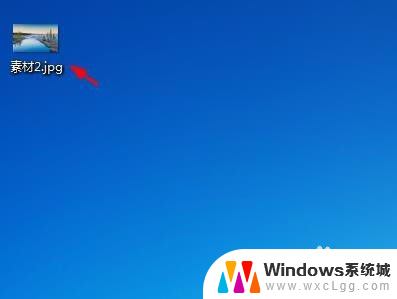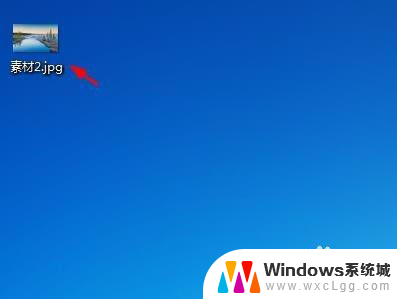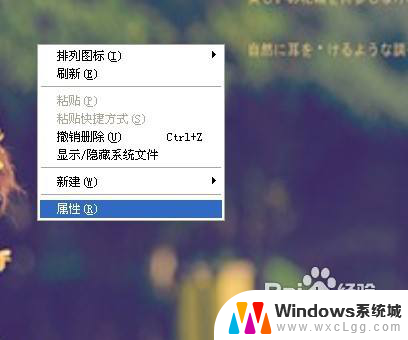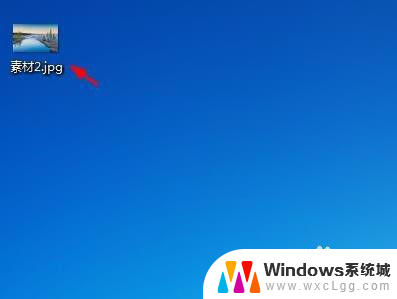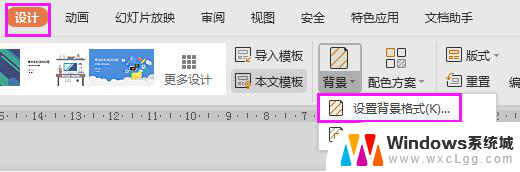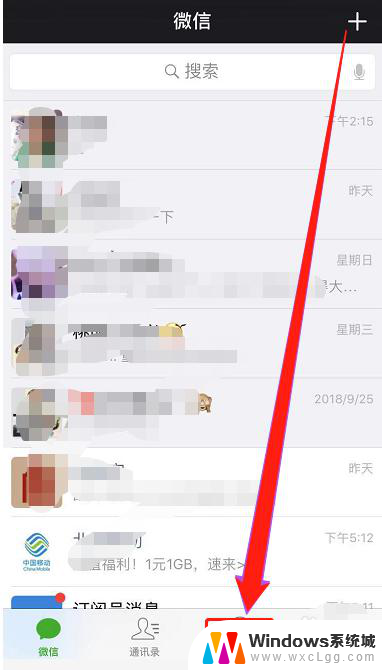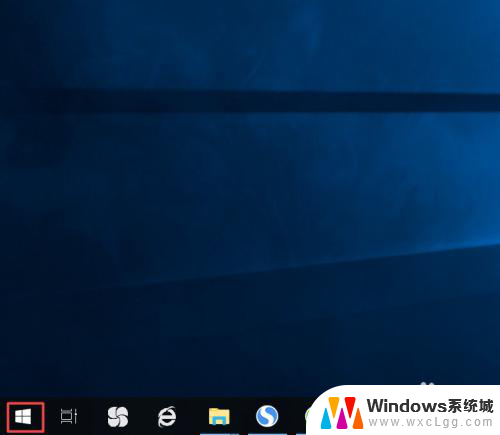怎么设置电脑背景图片 电脑桌面背景设置方法
更新时间:2023-10-17 16:42:42作者:xtliu
怎么设置电脑背景图片,在电脑使用中,我们经常希望能够将个性化的风格展现在桌面背景上,以增添屏幕的美观度和个性化特色,设置电脑背景图片是实现这一目标的重要步骤之一。无论是想展示自己的摄影作品、喜欢的明星照片,还是美丽风景图,都可以通过简单的操作实现。接下来我们将介绍电脑桌面背景设置的方法,让您的电脑屏幕焕发新的魅力。
操作方法:
1.首先右键电脑桌面,然后点击“个性化” 进入电脑的个性化设置 如图
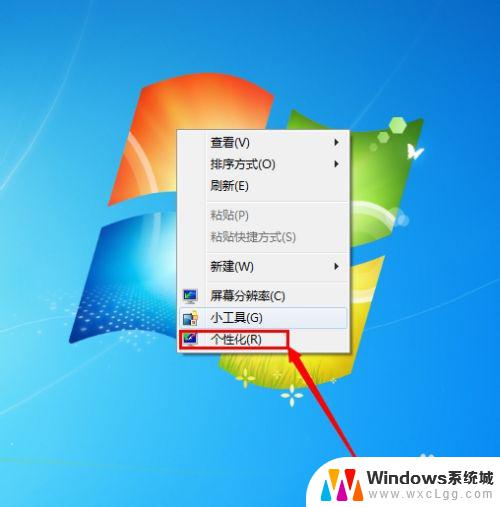
2.在弹出的窗口中,点击“桌面背景” 如图
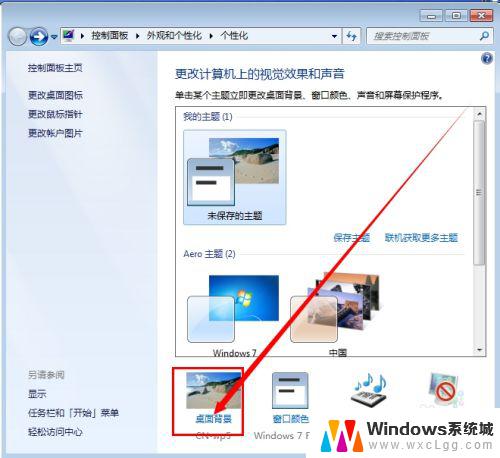
3.在图片位置那里,可以选择你要设置的图片所在的位置 ,点击“浏览”找到图片所在文件夹 如图
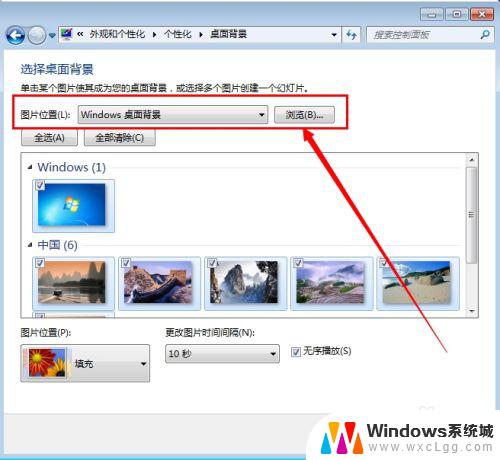
4.然后勾选你要设置的图片,这里可以选择一张。也可以选择多张,如果是选择多张的,那么就可以设置轮放了 如图
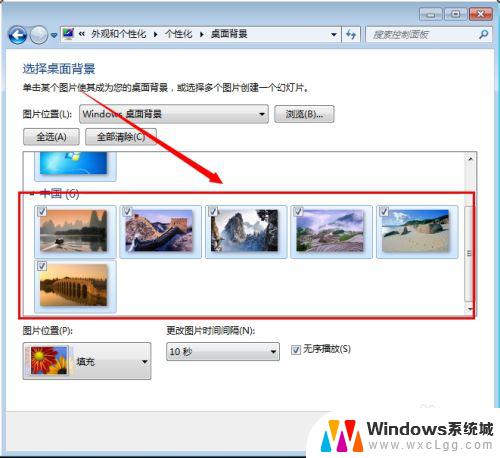
5.如果以上选择了多张图片的,就可以设置轮放图片的间隔时间。然后点击“确定” ,就完成了所有的设置了 如图
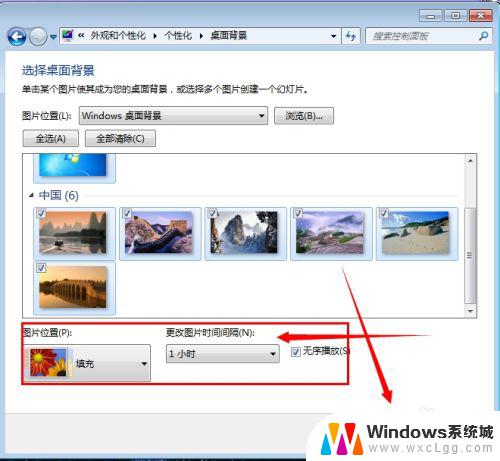
以上是关于如何设置电脑背景图片的全部内容,如果有遇到相同情况的用户,可以按照小编的方法解决问题。